親プログラムを再インストールしてインストール ファイルを更新します
- ProductInfo.dll エラーは、DLL 修復ツールを実行するか、システム ファイルを修復することで修正できます。
- PC が正常に機能していた時期に戻って、このような問題を解決することもできます。
- これを修正する 7 つの方法を発見しましたので、このまま読み続けて詳細を確認してください。
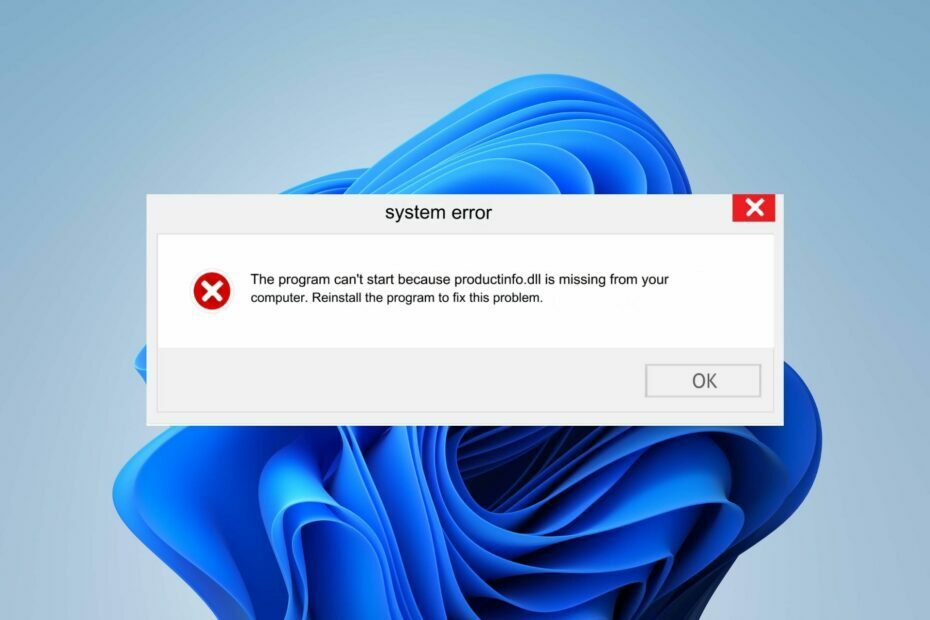
タスク マネージャーのプロセス リストで ProductInfo.dll などの不審なプロセスを見つけた場合は、システムのセキュリティが侵害されている可能性があります。 DLL ファイルは正規のものですが、破損しただけである可能性もあります。
幸いなことに、DLL エラーの修正は比較的簡単で、それほど時間はかかりません。
ProductInfo.dllとは何ですか?
ProductInfo.dll は、A-Volute_3D_Sound_Experts ソフトウェアに関連付けられたファイルです。 これは、アプリケーションで使用されるさまざまな機能に関連するデータを保存するためにプログラムによって使用されます。 このプログラムの主な目的は、サウンド テクノロジーとオーディオ処理アルゴリズムを通じて臨場感あふれるサウンド体験を提供することです。
どのようにテスト、レビュー、評価するのでしょうか?
私たちは過去 6 か月間、コンテンツの制作方法に関する新しいレビュー システムの構築に取り組んできました。 その後、これを使用して、作成したガイドに関する実際の実践的な専門知識を提供するために、ほとんどの記事を書き直しました。
詳細については、こちらをご覧ください WindowsReport でのテスト、レビュー、評価の方法.
おそらく次のディレクトリにあります。 C:\ProgramData\A-Volute\A-Volute.28054DF1F58B4\Modules\ScheduledModules
ProductInfo.dll の不正な画像エラーを修正するにはどうすればよいですか?
1. サードパーティの DLL 修復ツールを使用する
ProductInfo.dll は非システム ファイルであり、主に PC とファイル間の互換性の問題が原因で発生します。 これは、 DLLファイルがありません、修正を得る前に、多くの解決策を試行する必要がある場合があります。
これにはかなりの時間がかかるため、 DLL修復ツールを使用する. このようなツールは、そのような問題を修正し、ファイルが同期されていることを確認するのに最適です。
2. DISM および SFC スキャンを実行する
- ヒット スタートメニュー アイコン、タイプ cmd 検索バーで をクリックし、 管理者として実行.

- 次のコマンドを入力して押します 入力 それぞれの後に:
DISM.exe /Online /Cleanup-Image /Restorehealthsfc /scannow
3. DLLファイルを再登録する
- ヒット ウィンドウズ キー、タイプ コマンド・プロンプト それを右クリックして選択します 管理者として実行。

- 次のコマンドを入力して押します 入力:
regsvr32 ProductInfo.dll - このコマンドは、不足している DLL ファイルを登録します。 ただし、複数の DLL ファイルが登録されていない場合は、次のコマンドを使用できます。
for %1 in (*.dll) do regsvr32 /s %1
4. ファイルを手動でダウンロードする
このエラーは次の方法で修正できます 適切なバージョンの ProductInfo DLL ファイルをダウンロードする. ここで、Windows のバージョンを確認し、それに応じて 32 ビットまたは 64 ビットの適切な DLL ファイルをダウンロードする必要があります。
サイトの信頼性を確認することはできないため、 総合的なウイルス対策ソフトウェア そしてそれは最新です。 ダウンロードしたら、ファイルを見つけて ProductInfo ファイル ディレクトリに移動します。 また、以前の破損したものは必ず削除してください。
DLL-files.com サイトは公式のソースではなく、WindowsReport はそのサイトとはいかなる関係もありません。 ファイルをダウンロードする場合は、必ずウイルス対策チェックを実行してください。
5. ウイルスをスキャンする
- を押します。 ウィンドウズ キー、検索 Windowsセキュリティ、 そしてクリックしてください 開ける.
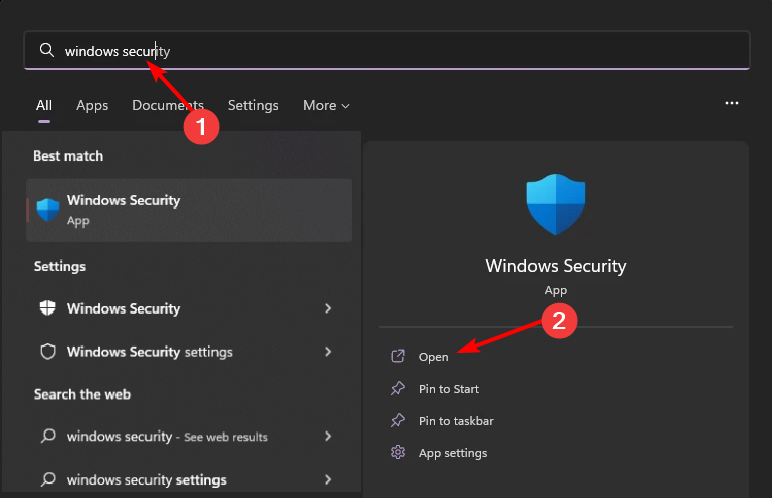
- 選択する ウイルスと脅威からの保護.

- 次に、 を押します クイックスキャン 下 現在の脅威.

- 脅威が見つからない場合は、をクリックしてフル スキャンの実行に進みます。 スキャンオプション すぐ下に クイックスキャン.
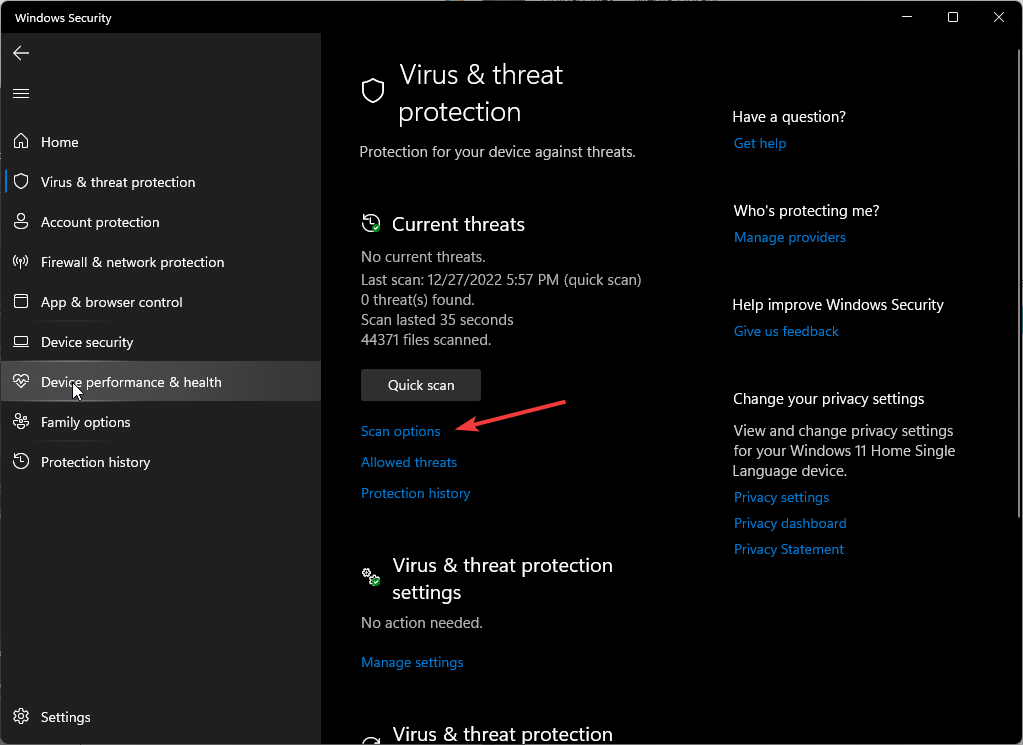
- クリック フルスキャン、 それから 今スキャンして PC のディープ スキャンを実行します。
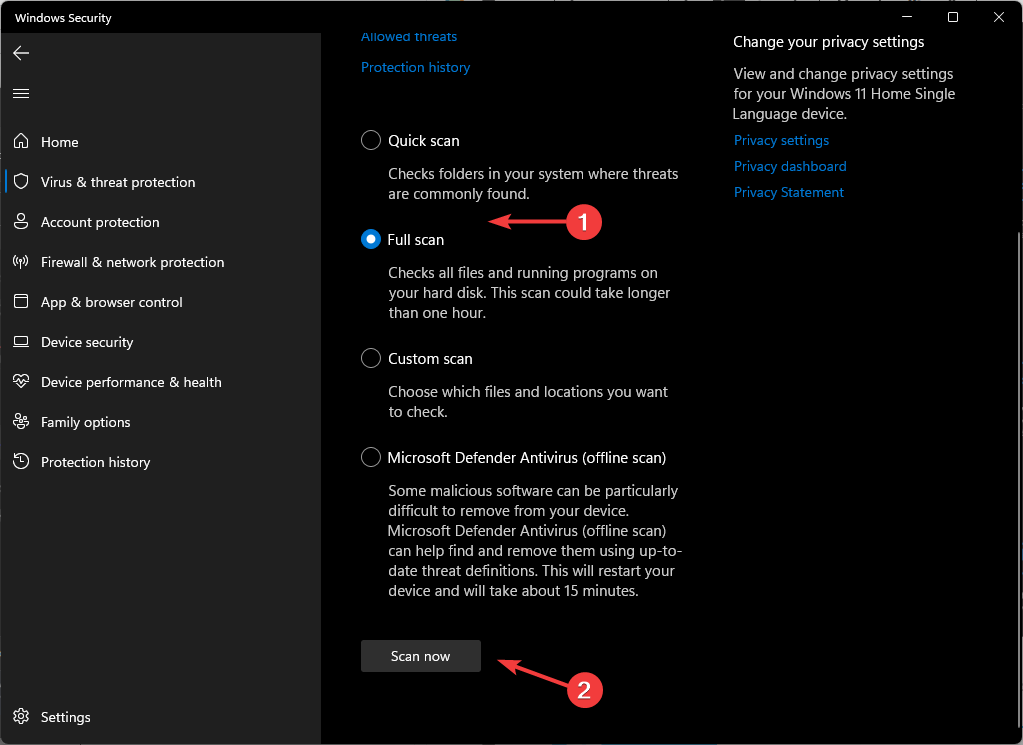
- プロセスが完了するのを待って、システムを再起動します。
- Windows 11 でのイベント 4502 WinREAgent: 修正方法
- 解決済み: Windows 11 タッチスクリーンがタブレット モードで動作を停止する
6. 関連するプログラムをアンインストールする
ProductInfo.dll は、アンインストーラー ファイルを見つけて削除できるように、プログラムの一部である必要があります。 そのディレクトリを見つけて、アンインストーラーを実行できます。 または、コントロール パネルまたは設定アプリを使用して、親プログラムを削除することもできます。
アンインストールするときは、必ず次のことも行ってください。 残ったファイルを削除する これによりファイルが破損している可能性があるため、アプリケーションを再インストールしてファイルを置き換えたときに、そのファイルは再登録に再利用されません。
7. システムの復元を実行する
- を押します。 ウィンドウズ キー、タイプ コントロールパネル、 そしてクリックしてください 開ける.

- 選択する 大きなアイコン として 見る者 そしてクリックしてください 回復.
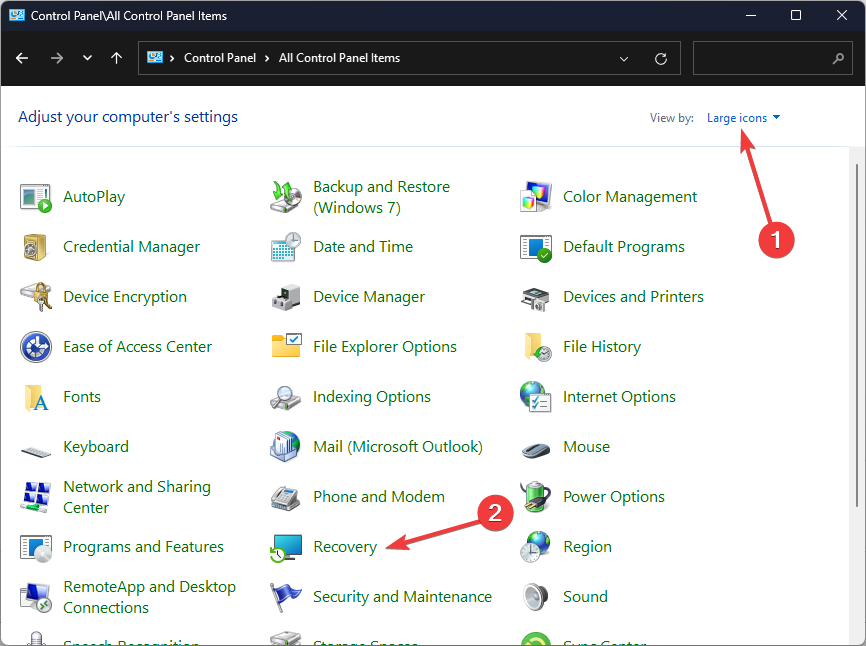
- クリック オープンシステムの復元.
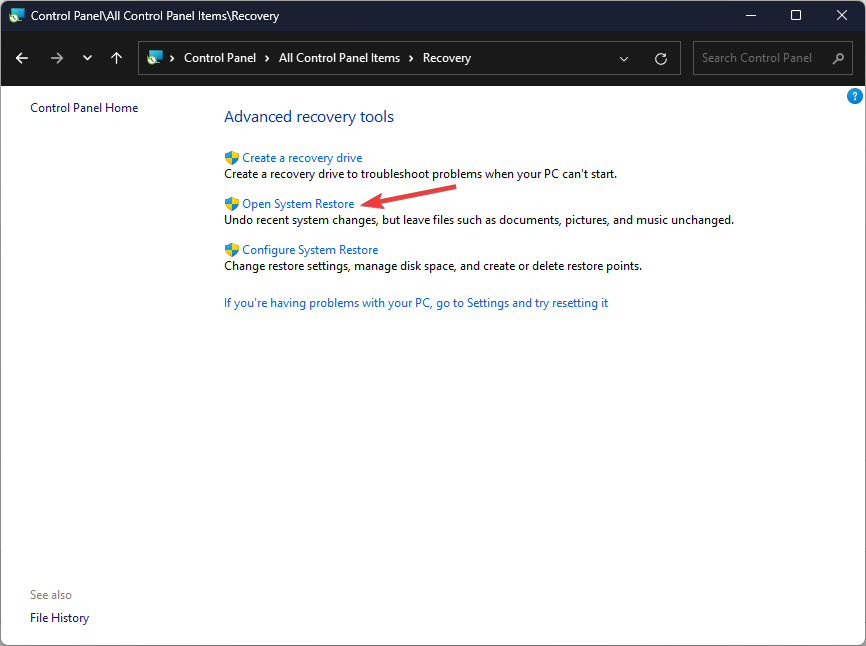
- 選択する 別の復元ポイントを選択してください そしてクリックしてください 次.
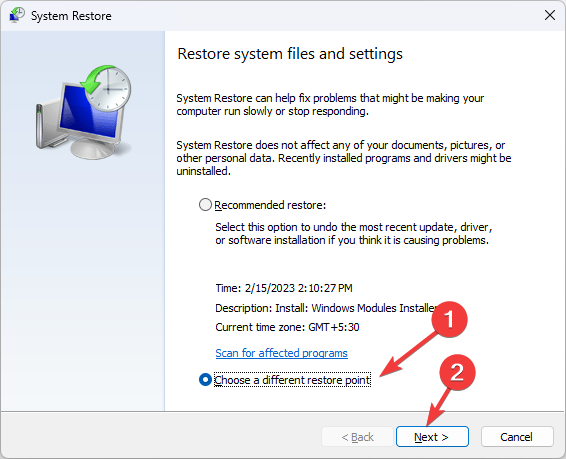
- 次に、復元ポイントを選択してクリックします 次.
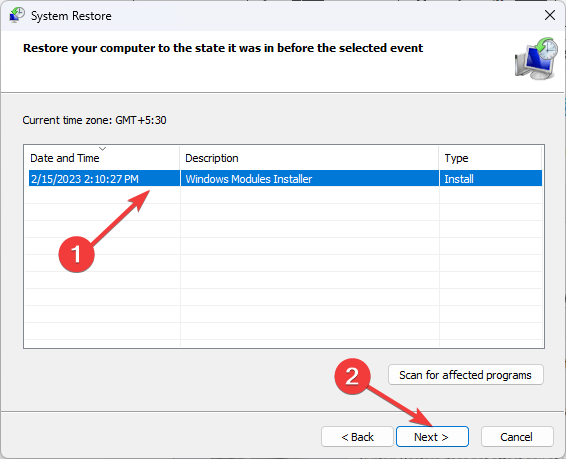
- クリック 仕上げる 以前の設定を復元すると、Windows が再起動します。
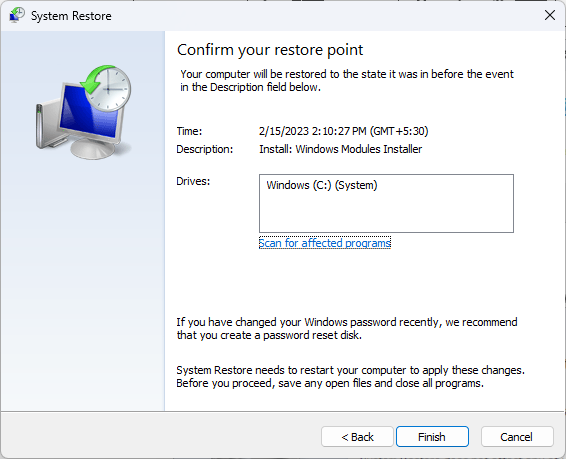
ProductInfo.dll エラーのトラブルシューティングを行う際のその他のヒントと考慮事項は何ですか?
- ドライバーを更新する – ProductInfo.dll エラーは、パフォーマンスの低下、インストール中または起動中のエラーなど、コンピュータに問題を引き起こす可能性があります。 関連ドライバーの更新 PC のパフォーマンスを向上させることができます。
- Windows アップデートを確認する – 古いシステム ファイルは DLL エラーを引き起こす可能性があるため、 Microsoft から最新のアップデートを入手していることを確認してください。
- 破損したレジストリエントリを修復する – 場合によっては、PC のデータベースに問題が発生し、レジストリ エントリが破損する可能性があります。 修復が間に合わないと、ProductInfo.dll エラーが発生する可能性があります。 これを回避するには、 評判の良いレジストリクリーナープログラムを使用する.
- ファイアウォール/ウイルス対策を一時的に無効にする – DLL ファイルに関連付けられたプログラムが正しくインストールされていない場合は、ウイルス対策ソフトとの互換性の問題が発生する可能性があります。 どちらでもできます Windows Defenderを一時的に無効にする またはファイアウォールの通過を許可します。
- CPUプロセスを制限する – 一部の DLL ファイルは、実行時に大量の CPU リソースを使用するため、問題を引き起こすことが知られています。 プロセスを終了するか、 CPU使用率を制限する.
ProductInfo.dll エラーの発生を回避する最も簡単な方法は簡単です。 ウイルス対策プログラムを実行する前に、コンピュータにプログラムをダウンロードしてインストールしないでください。
この記事が、ProductInfo.dll のエラー メッセージを効果的にトラブルシューティングし、修正するために必要な情報をすべて提供できたことを願っています。 また、次のようなシステム DLL エラーが発生した場合は、 sysmain.dll または バージョン.dll、それらを解決するためにどのようなアプローチを取るべきかを自由に確認してください。
この DLL エラーは解決できましたか? どの解決策があなたにとって最も簡単だったか知りたいと思っています。 以下のコメント欄でお知らせください。


